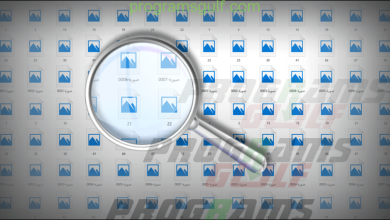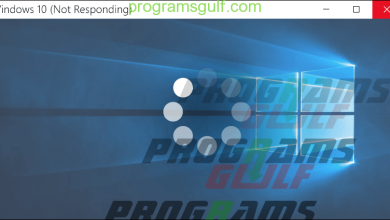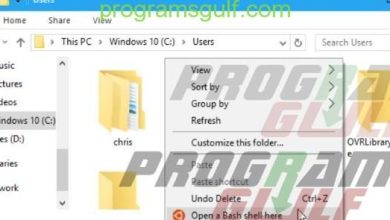4 طرق يجب اتباعها لمحاولة رفع الصوت في الكمبيوتر

بعد شراء جهاز كمبيوتر جديد سواءً أكان لاب توب أو حاسب شخصي، ربما تكتشف مشكلة غريبة بعد الاستخدام المطول، تحديدًا، عند تشغيل مقطع موسيقى أو فيديو. إذ أن الصوت الذي يخرج من السماعة يكاد يكون مسموع.. ضعيف للغاية! وربما شيء كهذا يدفعك إلى إرتداء سماعة رأس أو سماعة أُذن حتى تستطيع الاستماع إلى المحتوى على نحوًا فعال. إذا كنت تستعمل نظام Windows فيجب أن تعلم أن هذه المشكلة شائعة، وكالعادة، ليس هناك سبب محدد لحدوث مثل هذه المشكلة. ربما حتى يكون عيب أو مشكلة Hardware؛ أي في بطاقة الصوت نفسها. فى هذه الحالة، الحل بسيط، جرّب أن تستعمل Speaker آخر وأكتشف ما إذا كان الصوت لا يزال ضعيف أم لا. إذا وجدت أن الصوت عالٍ فإن السماعة الداخلية بها عيب تصنيع، إذا كان الصوت بنفس المستوى الرديئة، تابع الخُطوات المذكورة فى هذا المقال، حيث تساعدك على رفع الصوت في الكمبيوتر إلى أقصى حد ممُكن.
كيف يتم رفع الصوت في الكمبيوتر ؟
إذا لاحظت أن السماعة كانت تصدر صوتًا ممتازًا ثم لاحظت فجأة تحول فى الأداء، ربما السبب يكون فى تعريف بطاقة الصوت. حاول أن تقوم بإعادة تثبيت التعريف الصحيح المتوافق مع جهازك كلما كان ذلك ممكنًا. ونحن بدورنا فى هذا المقال سنتحدث عن 4 طرق فقط ستؤدي نتيجة ممتازة وفق تجربتنا، جرب على الأقل واحدة من بين هذه الطرق لـ رفع الصوت في الكمبيوتر. معظم البرامج المذكورة أدناه تقوم بكسر الحد الأقصى لأداء كرت الصوت لإخراج مستوى أعلى من الطبيعي، لذا كن حذرًا أثناء استعمالها حتى لا تتسبب فى تلف بطاقة الصوت.
الطريقة الأولى: رفع مستوى الصوت إلى أقصى درجة
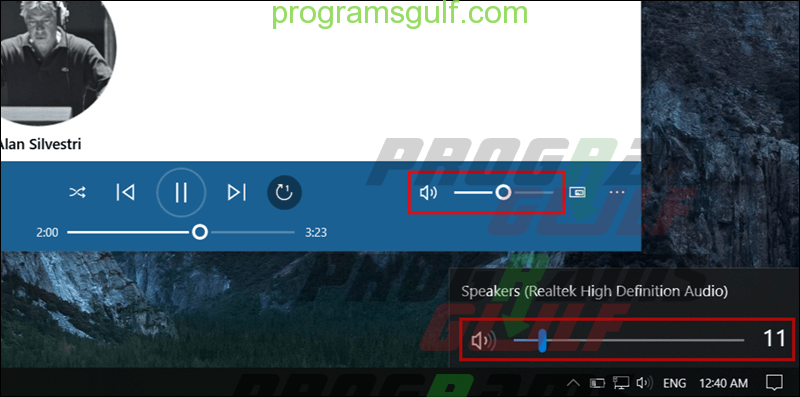
أول شيء تحتاج إلى القيام به في إطار رفع الصوت في الكمبيوتر هو أن تتحقق من رفع مستوى الصوت إلى أقصى درجة وهي 100%. فقط اضغط على أيقونة “الصوت” المُصغرة من شريط المهام وقم بسحب الشريط إلى أقصى اليمين.. هل استمعت إلى صوت المعاينة الذي قام ويندوز بإصداره ؟ إذا سمعته وبصوت عالٍ، فالمشكلة إذن ليست بسبب بطاقة الصوت المُستخدمة فى الجهاز. تتضمن معظم برامج تشغيل الوسائط مثل الموسيقى والفيديو أشرطة التحكم فى مستوى الصوت الخاصة بها، وبالتالي إذا كان الصوت منخفض فقط فى برنامج واحد أو برنامجين؛ ففى الغالب بسبب أن مؤشر الصوت لدى كل منهم ليس على درجة 100%. لذا، أبحث فى البرامج التى تستخدمها عن شريط التحكم فى مستوى الصوت وقم برفعه. ولا تنسى أن ويندوز لديه متحكم فى الصوت يُدعى Volume Mixer للتحكم فى مستوى الصوت فى النظام بأكمله والبرامج المفتوحة. انقر بزر الماوس الأيمن على أيقونة “الصوت” واختر Open Volume Mixer لفتح نافذة جديدة حيث تقوم برفع شريط تمرير الصوت للبرامج إلى الحد الأقصى إذا كان منخفضًا للغاية. إذا تحققت من كل هذه الأمور وأكتشفت فى النهاية أن الصوت مازال ضعيف، فتابع معي الطرق التالية.
الطريقة الثانية: تفعيل خاصية Loudness Equalization
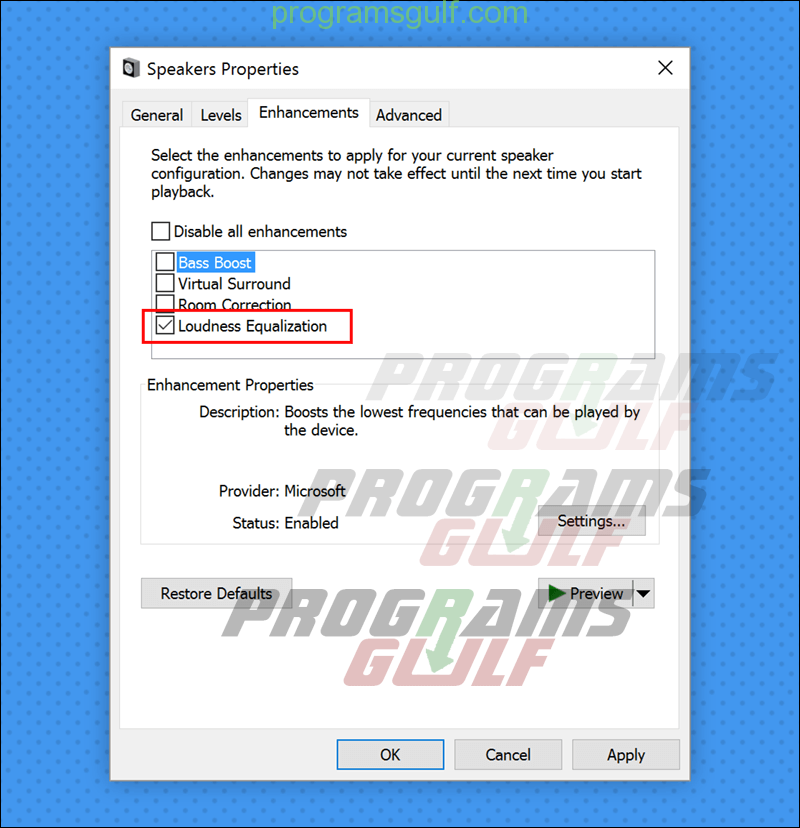
عندما تقوم بتشغيل أصواتًا مختلفة على الكمبيوتر، ربما تلاحظ أن بعض الأصوات تكون أعلى من البعض الآخر والذي قد يكون أكثر هدوءًا. مثلًا عند لعب الألعاب تكون الأصوات منخفضة، عند تشغيل الموسيقى تكون مرتفعة، بينما عند تشغيل مقاطع الفيديو يكون الصوت متوسط. بالتأكيد شيء كهذا سوف يوفر تجربة محبطة للغاية لاستخدام الكمبيوتر. ربما قد تكون قادرًا على التغلب عليها عن طريق تغيير مستوى الصوت يدويًا، أو عن طريق ضبط إعدادات بطاقة الصوت. ولكن هذا لن يعمل على حل المشكلة دائمًا. لحسن الحظ، يوفر نظام ويندوز خاصية رائعة جدًا تُسمى Loudness Equalization والتى تقوم بالعمل على مساواة معدّلات الصوت الذي يخرج بحيث تكون الأصوات الأعلى والأهدأ على مستوى واحد فقط. لكن لاحظ أن بعض بطاقات الصوت قد لا تدعم هذه الخاصية، لذا إن لم تجدها فى أثناء تطبيق الخُطوات التالية، انتقل إلى الطرق الأخرى.
فى البداية، اضغط على مفتاح Windows + حرف R معًا على الكيبورد من أجل فتح نافذة Run أمامك على الشاشة. هنا سوف تكتب أمر “mmsys.cpl” فى الحقل المخصص لذلك وتضغط على زر OK لتفتح لك نافذة ضبط إعدادات الصوت. اضغط مزدوجًا على “Speaker” لفتح نافذة الخصائص حيث تنتقل إلى علامة تبويب “Enhancements”. وقبل أن تقوم بتغيير أي إعدادات اضغط على زر Preview لتشغيل صوت مُعاينة لأغراض المقارنة. بعد ذلك ضع علامة “صح” بجوار خاصية Loudness Equalization، ثم قم بتشغيل معاينة الصوت مرة اخرى. يجب أن تلاحظ اختلاف في مستوى الصوت.
الطريقة الثالثة: استخدام برنامج Letasoft Sound Booster
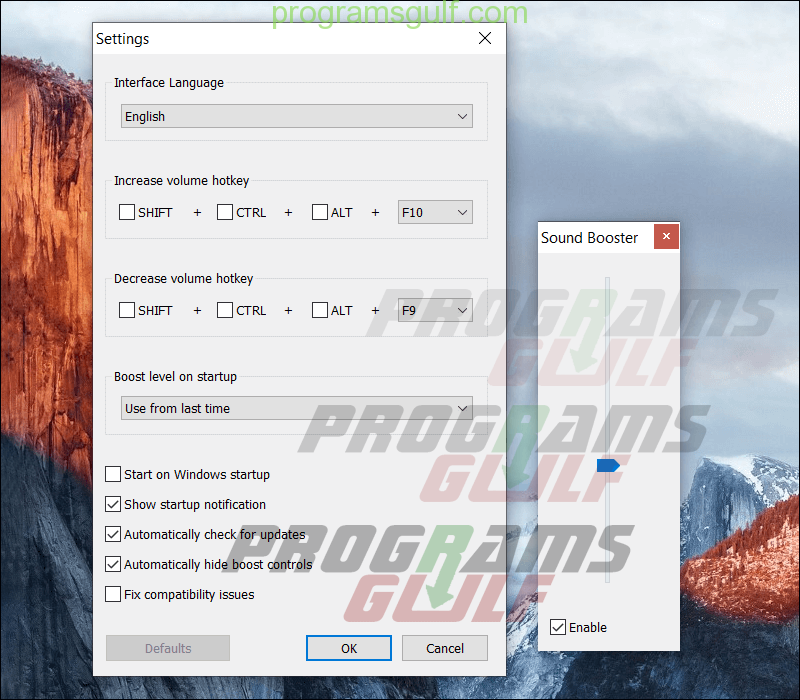
إذا كانت الطرق السابقة غير كافية للوصول إلى الأداء المطلوب من مستوى الصوت، يمكنك الاستعانة بأدوات طرف ثالث مثل برنامج Letasoft Sound Booster للعمل على تضخيم الصوت أكثر من الحد الطبيعي. مع هذا البرنامج ستتمكن من كسر حاجز الصوت الاعتيادي 100% بحيث يمكنك رفع الصوت إلى 500% مما سيكون له تأثير واضح جدًا على الصوت. البرنامج يعمل على أي تطبيق مفتوح سواء متصفح الإنترنت، أو برامج الاتصال مثل سكايب، وجميع أنواع مشغلات الوسائط والألعاب. ببساطة، يمكنك زيادة حجم أي برنامج يعمل على ويندوز. سهولة الاستخدام شيء يحسب لهذا البرنامج، فعلى الرغم من المهمة المعقدة التي يقوم بها، ستتمكن من رفع الصوت الحالي للحاسوب من خلال شريط تمرير بسيط يظهر عند النقر على أيقونة البرنامج من شريط المهام. وبالنقر كليك يمين على هذه الأيقونة وإختيار Settings ستظهر لك نافذة أخرى للتحكم في خصائص البرنامج ويمكنك تعيين اختصار كيبورد يقوم بخفض ورفع مستوى الصوت بشكل أسهل. تجدر الإشارة إلى أن برنامج Letasoft Sound Booster يستخدم طريقتين لرفع حجم الصوت فى الكمبيوتر: Code Injection و APO effects كلتا الطريقتين لها فوائدها وعيوبها الخاصة. ولتغطية معظم حالات التشغيل يتم تمكين كلا الطريقتين معًا بشكل افتراضي.
تحميل برنامج Letasoft Sound Booster
الطريقة الرابعة: FxSound Enhancer
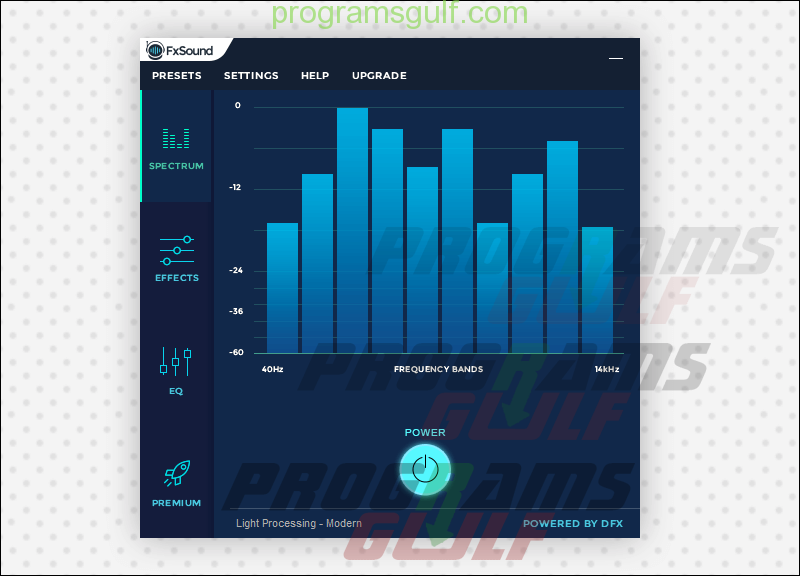
يعُد FxSound Enhancer من البرامج الممتازة ايضًا التى يمكنك الاعتماد عليها في رفع الصوت في الكمبيوتر بشكل عملي وملحوظ جدًا. اولًا واجهة البرنامج رائعة للغاية وسهلة وليست ممتلئة بالكثير من الخيارات، فقط يتم التركيز على الإعدادات المهمة لضبط مستوى الصوت والوصول إلى أفضل درجة ممكنة. بمجرد تثبيته وتشغيله على جهازك، اضغط على زر Power ليتم تمكين البرنامج وتعزيز الصوت فورًا، فإذا قمت بتشغيل مقطع موسيقى ثم قمت بتفعيل البرنامج ستلاحظ بنفسك أن الصوت بات أعلى من الطبيعي. فى حالة إن لم تلاحظ أي اختلاف، جرّب أن تقوم بالنقر على Presets من شريط الأدوات بالاعلى ثم اضغط على Select وحدد Volume Boost من القائمة المنبثقة واضغط OK. الآن يجب أن ترى الفرق. يمكنك أيضًا إجراء تعديلات خاصة بك من قسم Effects.